
Cómo usar Telegram como Almacenamiento Online Ilimitado y Gratis
por Juan Antonio Soto Actualizado: 01/04/2022 3Accede a los Archivos de Telegram desde Cualquier Lugar
Todos sabemos que Telegram es un programa de mensajería diferente gracias a su sistema de almacenamiento en la nube. Con Telegram podrás acceder a todo el contenido de tus conversaciones desde cualquier dispositivo simplemente iniciando sesión. Pero además de acceder a tus conversaciones y todos los canales y grupos disponibles, también puedes acceder a tus archivos y esto te permitirá usar Telegram como Almacenamiento Online Ilimitado y Gratis, os vamos a enseñar cómo hacerlo.
Telegram también tiene la posibilidad de subir archivos a las conversaciones, a diferencia de WhatsApp, con Telegram es mucho más sencillo puesto que tiene un cliente para PC mucho mejor que su alternativa propiedad de Meta. Esta clara ventaja la puedes usar para acceder a todo el contenido que desees desde cualquier lugar. Lo que subas con tu teléfono móvil puedes luego verlo en el PC y descargarlo, si subes una foto luego podrás tenerla en tu disco duro, de esta forma se convierte en una alternativa gratis a Google Fotos.
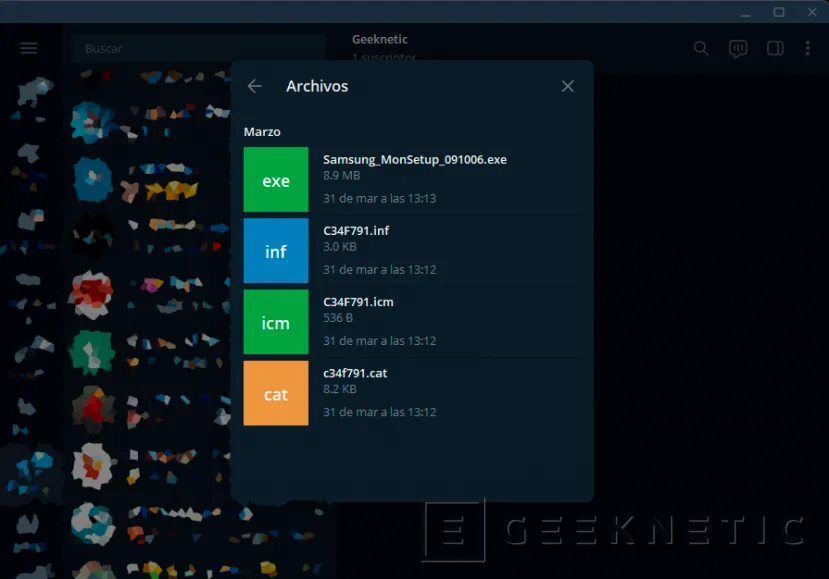
Gracias a este sistema es posible usar Telegram como una nube privada, podemos disponer de los archivos desde cualquier lugar que tenga conexión a internet, no es necesario instalar ningún software ya que desde Telegram Web también podemos acceder a ellos.
La Nube y el Almacenamiento Online de Telegram
Dadas sus características, Telegram puede funcionar perfectamente como un sistema de almacenamiento gratis e ilimitado en la nube. Además de poder conversar con los contactos que también tengan este sistema de mensajería instalado, podemos tener nuestros propios documentos, fotos e incluso archivos de mayor tamaño. Telegram actualmente permite subir archivos de cualquier tipo de hasta 2 GB, ideal para archivos pesados como una colección de fotos comprimida.
Dependiendo del tipo de almacén que queramos, tenemos dos formas de gestionar nuestros archivos. Telegram dispone de un chat contigo mismo que se denomina Mensajes Guardados o también tienes la posibilidad de crear canales y grupos donde almacenar lo que necesites.
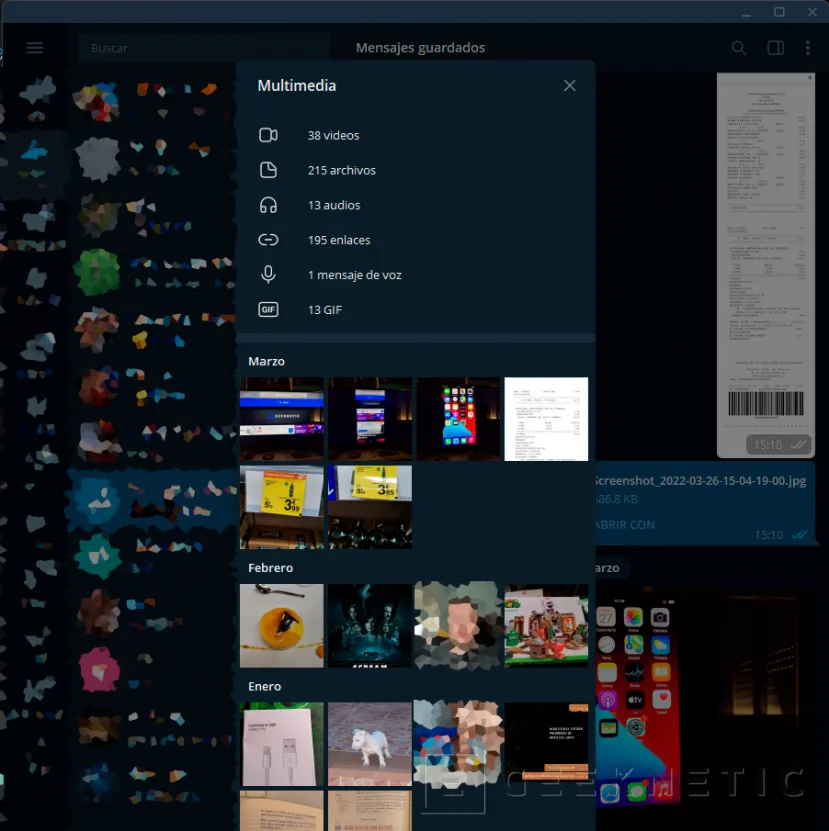
Con Mensajes Guardados puedes tener una nube personal, ya que estos solo serán accesibles por ti, eso sí, desde cualquier lugar que inicies sesión en Telegram con tu cuenta. Podrás tener tus documentos privados, fotos o diferentes archivos que no necesitas compartir con nadie.
Pero también tienes la posibilidad de compartir el contenido con otros usuarios, en este caso puedes crear un grupo, o mejor aún, un canal donde subir todo el contenido que quieras guardar y además compartir con más gente. Simplemente tendrás que invitarlos a este grupo o canal para poder descargar el contenido que tú vayas subiendo. Veamos que sencillo es realizar esto de ambas formas.
Cómo subir Archivos a la Nube de Telegram
Como hemos comentado anteriormente, puedes utilizar simplemente Mensajes Guardados para tener documentos, fotos o archivos a mano. Este chat lo puedes encontrar en tu lista de privados o escribiéndote a ti mismo. Aquí puedes subir diferente contenido que puedes luego disponer sencillamente. Veamos cómo subir contenido desde nuestro teléfono móvil.
- Abrimos Telegram y buscamos el chat de Mensajes Guardados, si no lo encuentras puedes utilizar el buscador para escribir tu @alias.
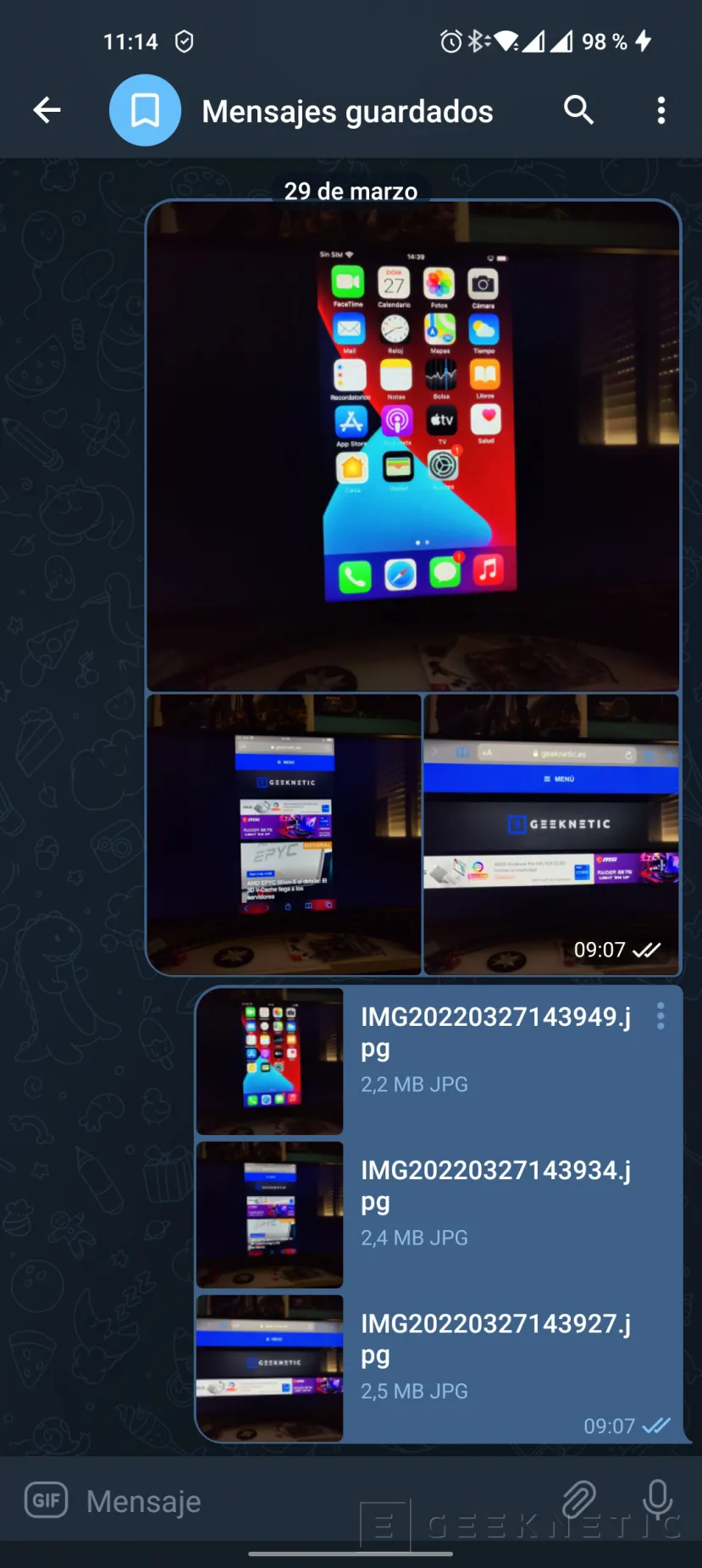
- Ahora pulsamos en el icono del clip abajo a la derecha.
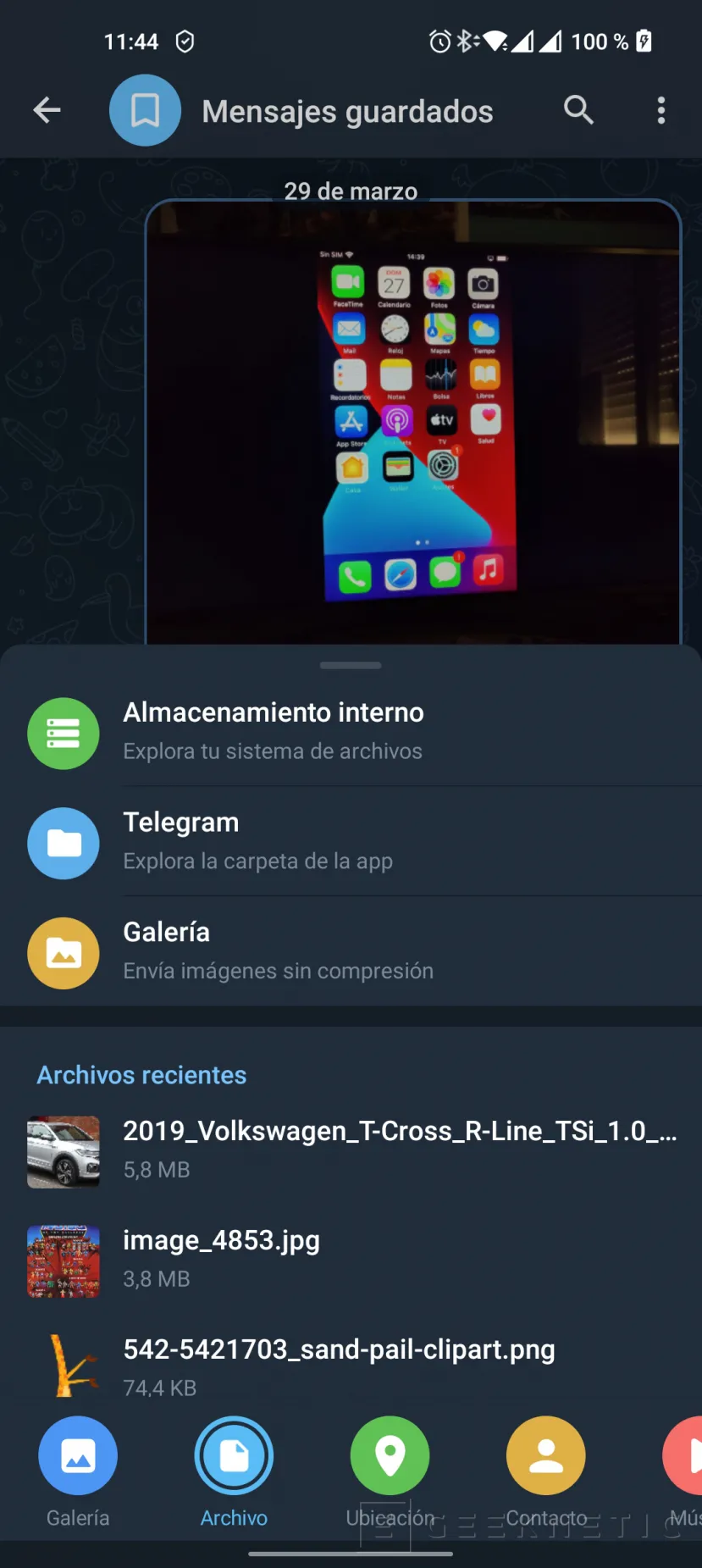
- Seleccionamos el tipo de archivo que queremos enviar, puedes enviar imágenes de la galería, archivos desde el explorador, contactos, una ubicación, etc. Todo se quedará guardado en este chat. Si seleccionas Archivo podrás buscar en el Almacenamiento Interno del teléfono, en la carpeta de Telegram o enviar una foto desde la galería como Archivo, esto es con la calidad original.
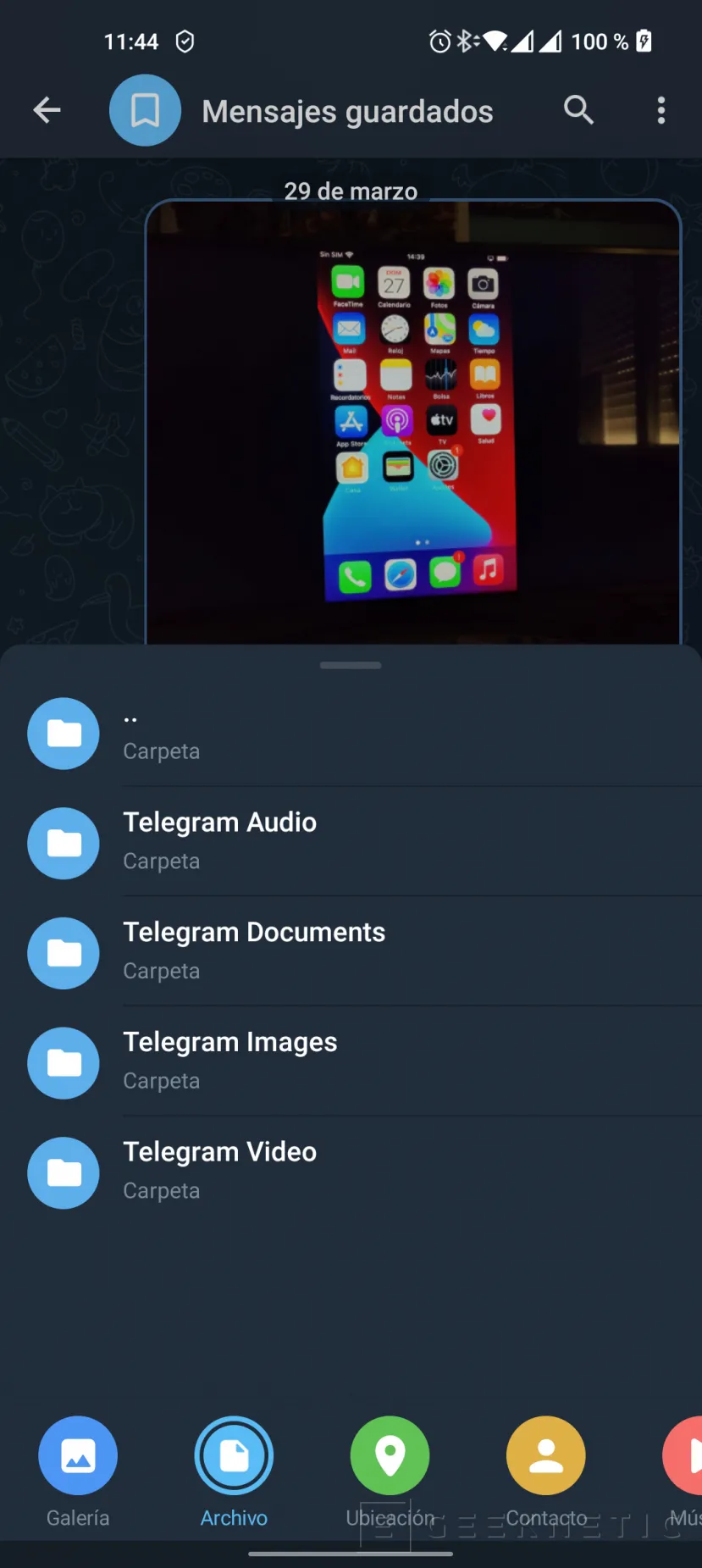
Ahora tendrás todos estos archivos accesibles desde cualquier sesión que tengas iniciada de Telegram en otro dispositivo.
Pero también puedes usar el cliente de PC para subir tus archivos, con un ratón es mucho más sencillo, veamos cómo.
- Igual que en nuestro teléfono móvil, abrimos Telegram y localizamos el chat de Mensajes Guardados.
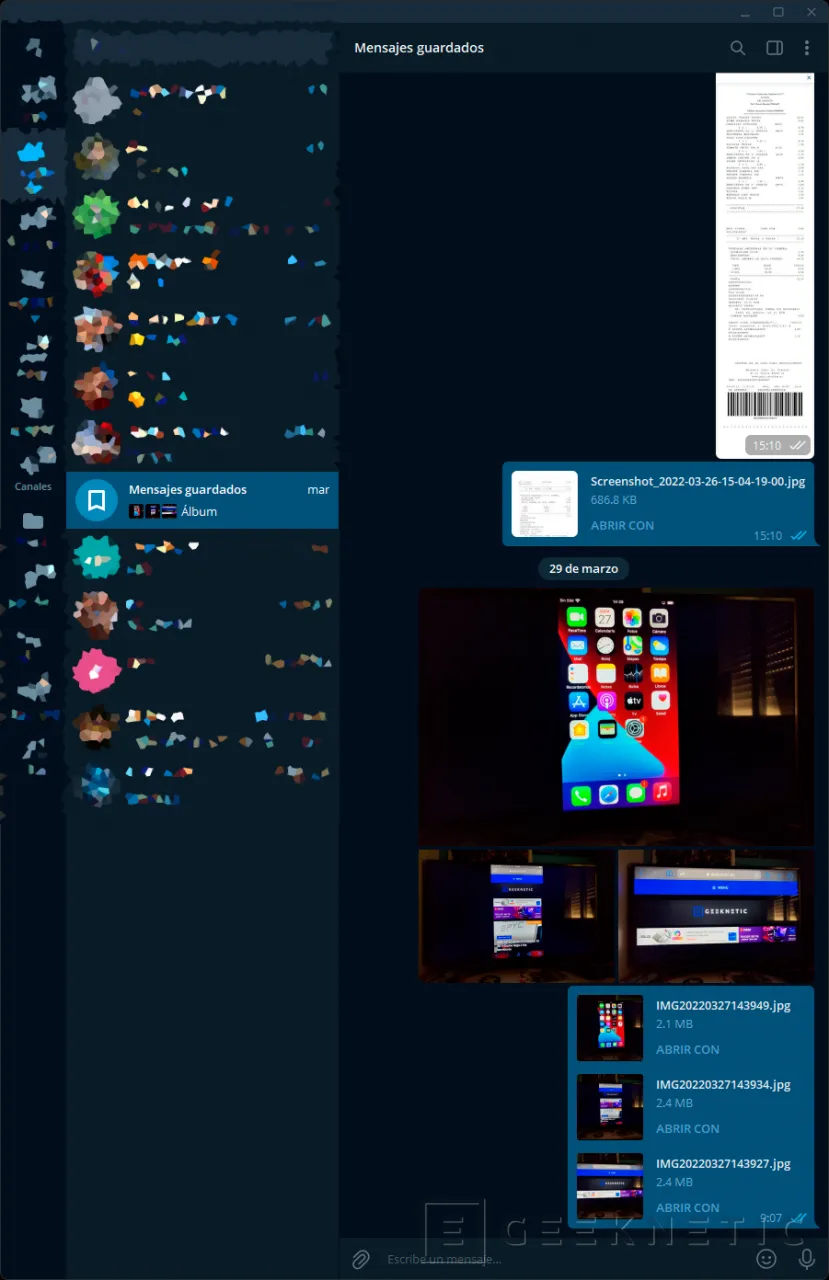
- Ahora solo tienes que arrastrar cualquier archivo hasta la ventana de Mensajes Guardados. Si quieres subir varios a la vez, selecciónalos todos y los arrastras. También puedes usar el clip que hay justo a la izquierda de donde escribimos.
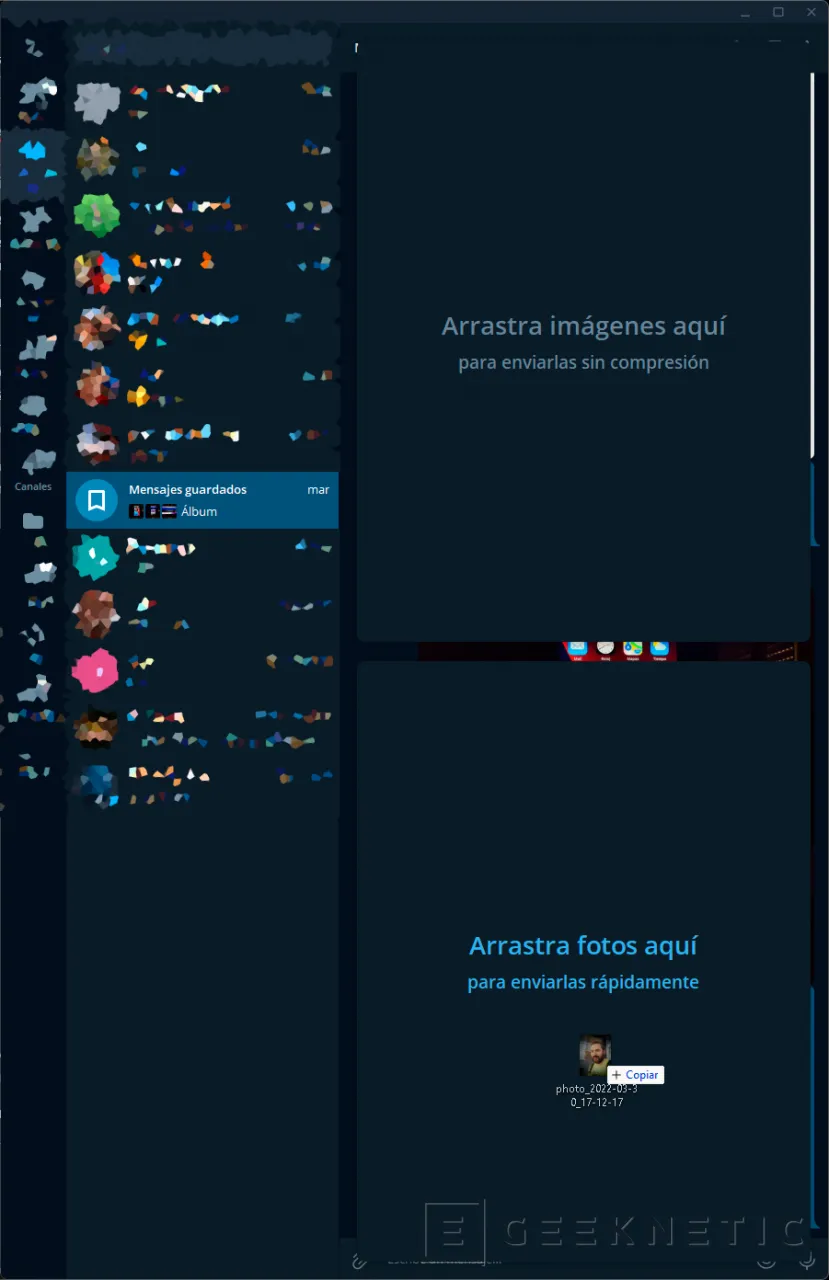
Puedes arrastrar cualquier tipo de archivo, no importa el formato. Lo que no podrás es arrastrar carpetas, si quieres subir una carpeta puedes comprimirlos con 7-Zip y subir un solo archivo comprimido. También tendremos una limitación para subir archivos de 2 GB, si tienes alguno que ocupa más de esto puedes comprimirlo en varios archivos de este tamaño para poder subirlos.
Nube Compartida usando Telegram
Lo que hemos visto hasta ahora está muy bien como almacén personal, pero ¿Y si queremos compartir lo que subimos con otros usuarios? Es muy sencillo, en lugar de subir el contenido a nuestro chat, podemos crear uno o varios canales y subir el contenido aquí.
Los canales de Telegram pueden ser públicos o privados, si lo hacemos privado podemos invitar a entrar a quien nosotros queramos. Además, podemos otorgar poderes para que otros usuarios también puedan subir o modificar el contenido del canal. El resto de los usuarios podrá ver el contenido y descargarlo. Veamos cómo crear un canal y subir el contenido a este siguiendo estos sencillos pasos.
- Abre Telegram en tu PC o en tu móvil. Nosotros lo haremos en PC ya que es más cómodo.
- Ahora pulsa en las tres líneas de arriba para abrir las opciones de Telegram.
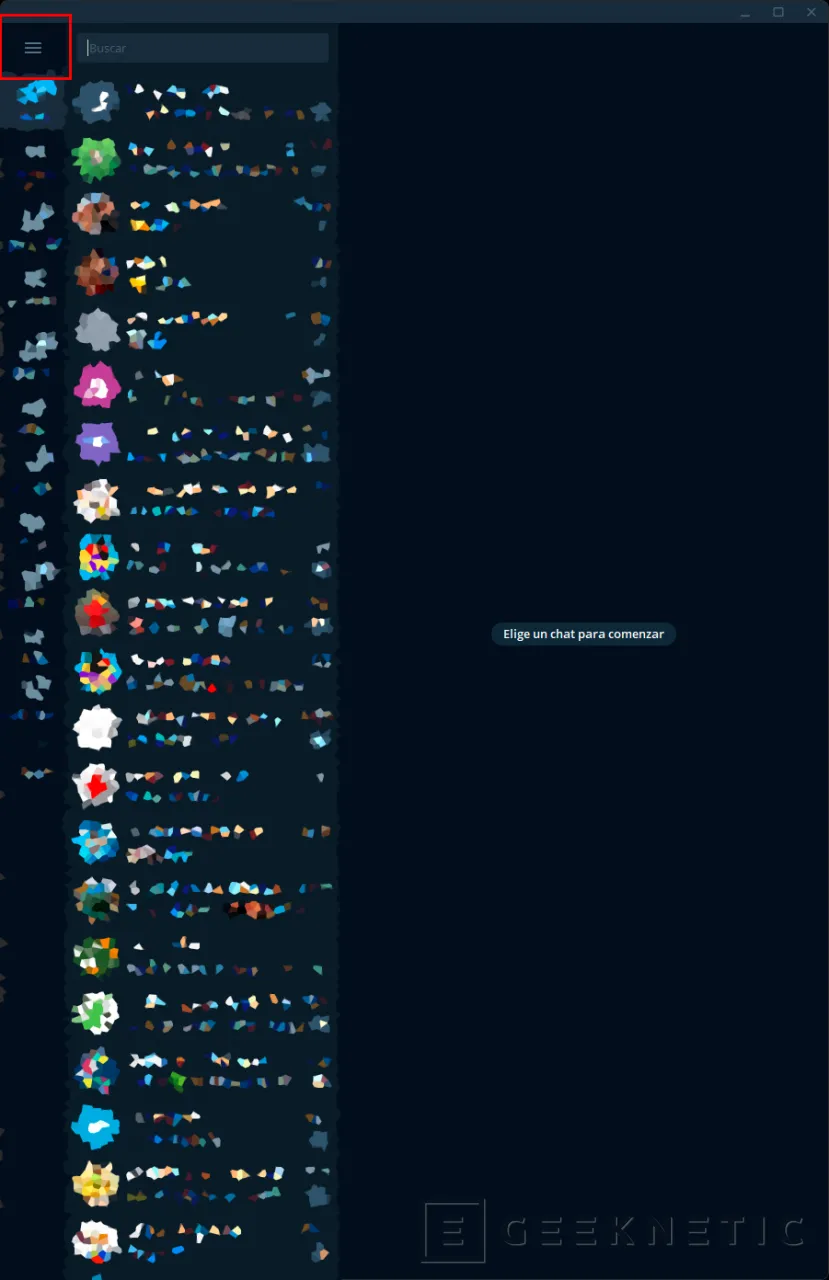
- Hacemos clic en Nuevo canal y escribimos el nombre con el que queremos identificarlo. También podemos añadir una descripción, este paso es opcional.
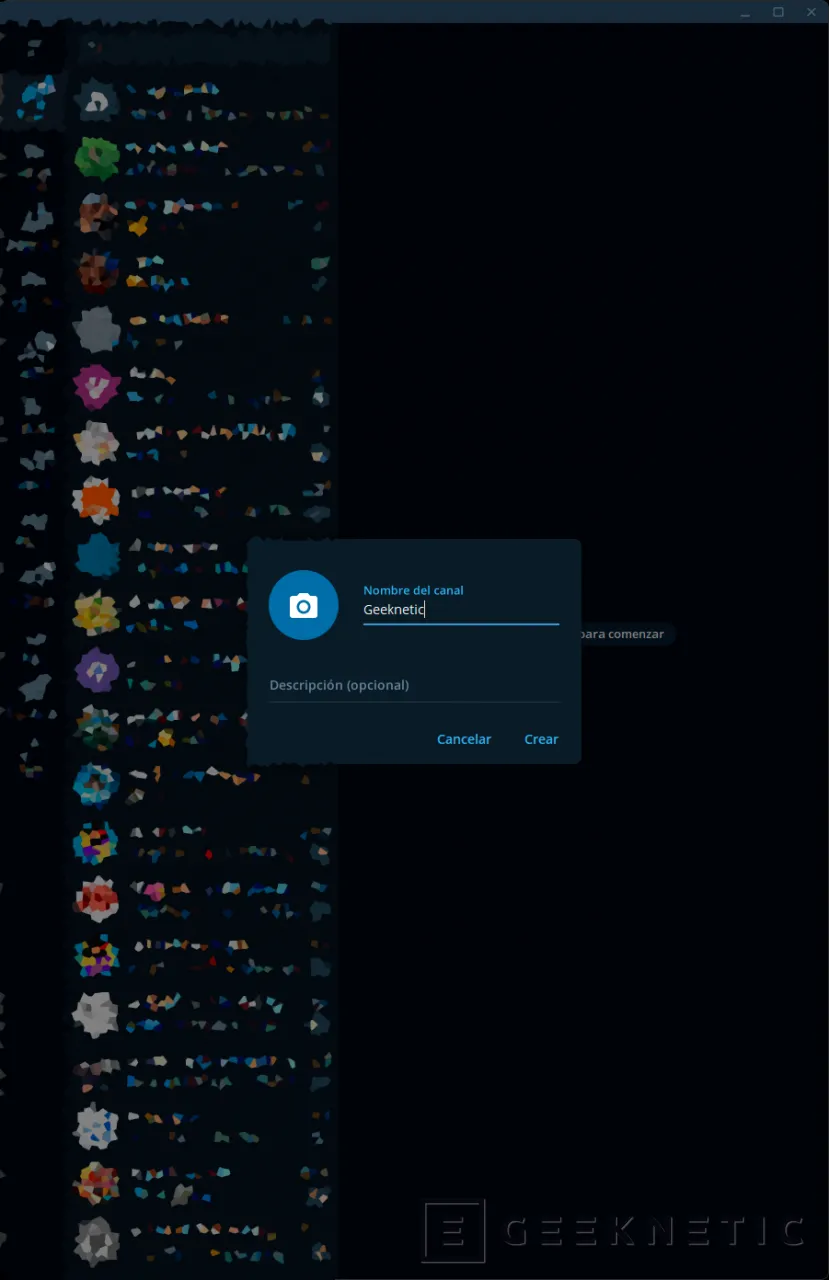
- Ahora seleccionamos si queremos que sea Público o Privado os recomendamos elegir privado para que no pueda entrar cualquiera y así tener más a salvo vuestro contenido. También podemos añadir a algunos contactos directamente, puedes hacerlo ahora o cuando ya tenga contenido el canal.
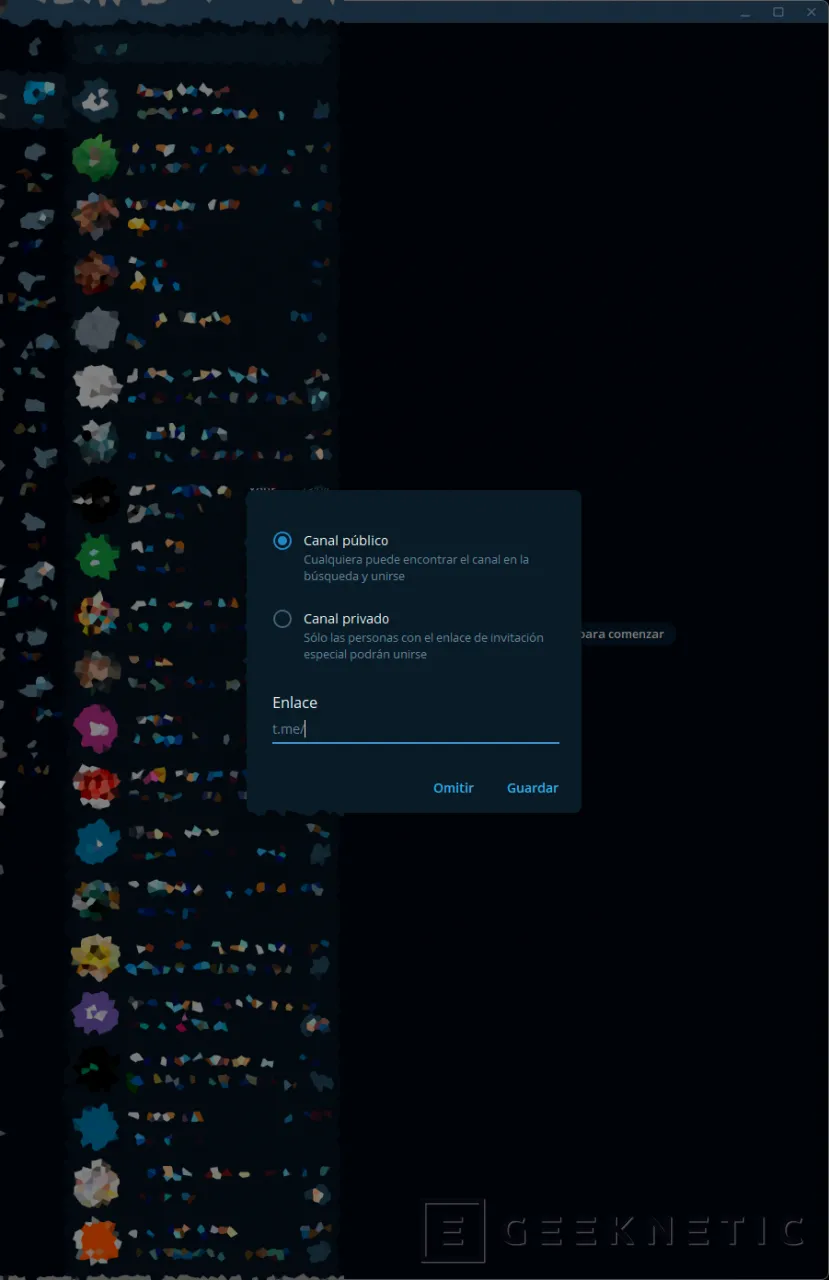
- Ahora seleccionamos el canal y simplemente arrastramos el contenido para empezar a subirlo o usamos el clip para seleccionar los archivos como hemos hecho antes.
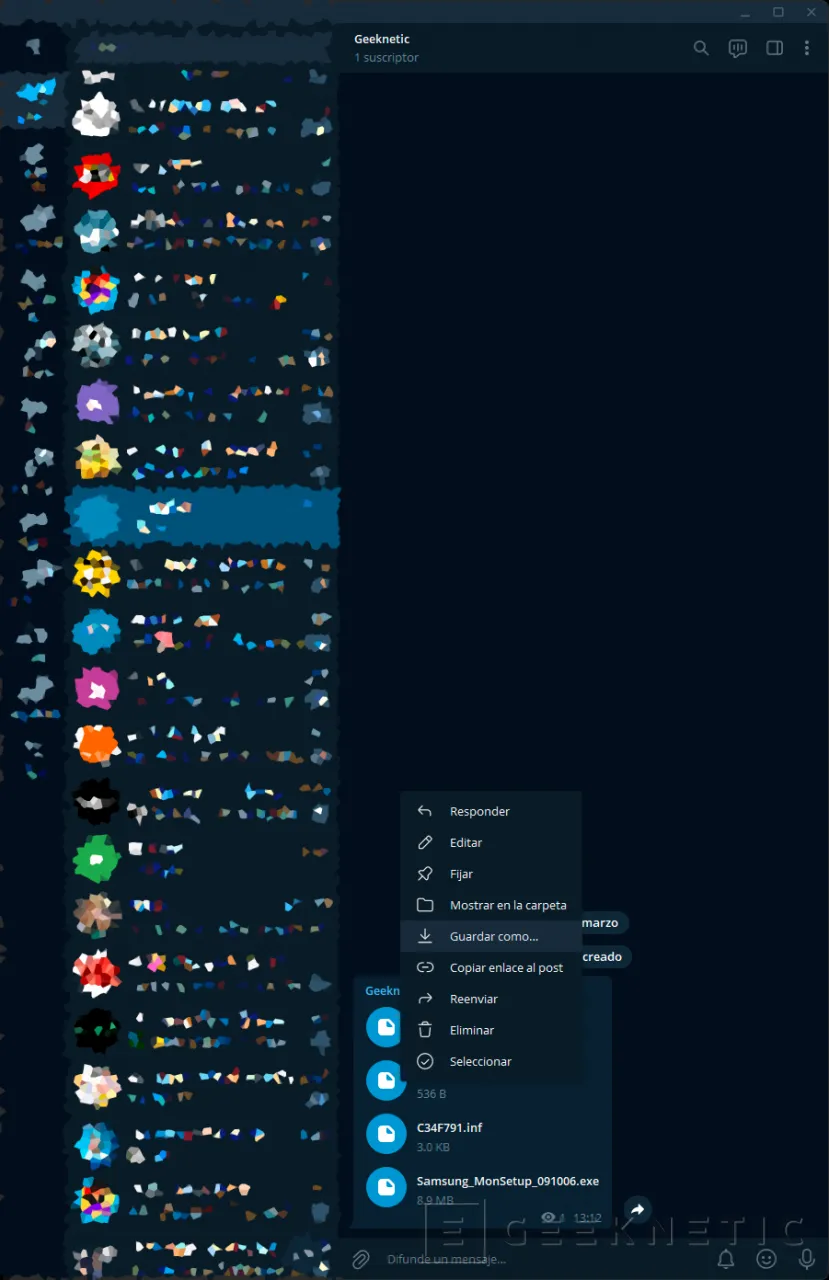
Con los canales, como hemos comentado, tenemos la ventaja de poder añadir usuarios para compartir el contenido con ellos, incluso podemos dar privilegios para que otros también suban contenido y compartirlo con todos los integrantes del canal. Si el contenido que quieres subir al canal ya lo tienes en, por ejemplo, Mensajes Guardados solamente tienes que reenviarlo al canal.
Telegram es Más que una Aplicación de Mensajería
Como hemos visto, Telegram es mucho más que una simple aplicación de mensajería. Gracias a sus diferentes opciones podemos crear nuestra Nube privada e incluso compartirla con los usuarios que nosotros queramos. Podemos disponer de los archivos subidos simplemente iniciando sesión en nuestra cuenta desde cualquier parte del mundo, solamente necesitamos un navegador y conexión a internet.
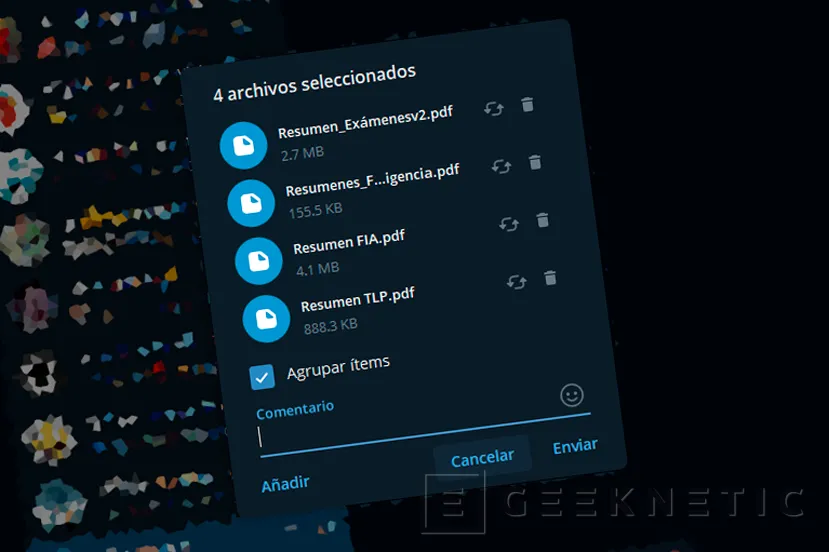
También podemos disponer de archivos de nuestro teléfono móvil en el PC y viceversa. Podemos subir contenido con algún dispositivo para tenerlo inmediatamente en el otro, esto es gracias a su sistema basado en la Nube. Nuestro teléfono móvil es un dispositivo personal que solemos llevar siempre encima, ya sea en Mensajes Guardados o en nuestro Propio Canal privado llevaremos encima los documentos más importantes para tenerlos siempre "en nuestro bolsillo".
Fin del Artículo. ¡Cuéntanos algo en los Comentarios!











